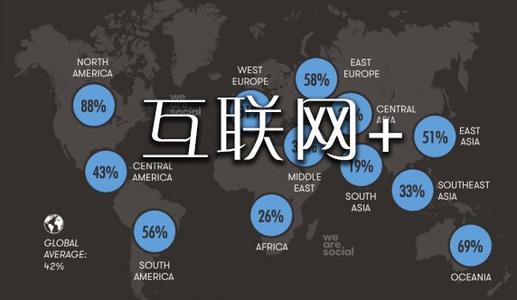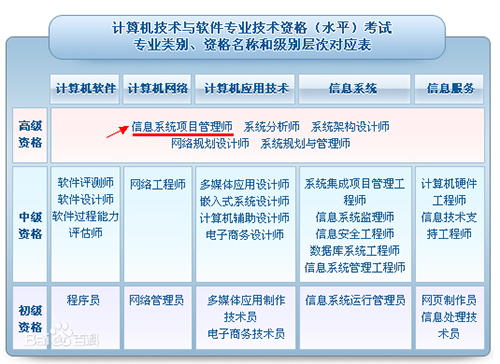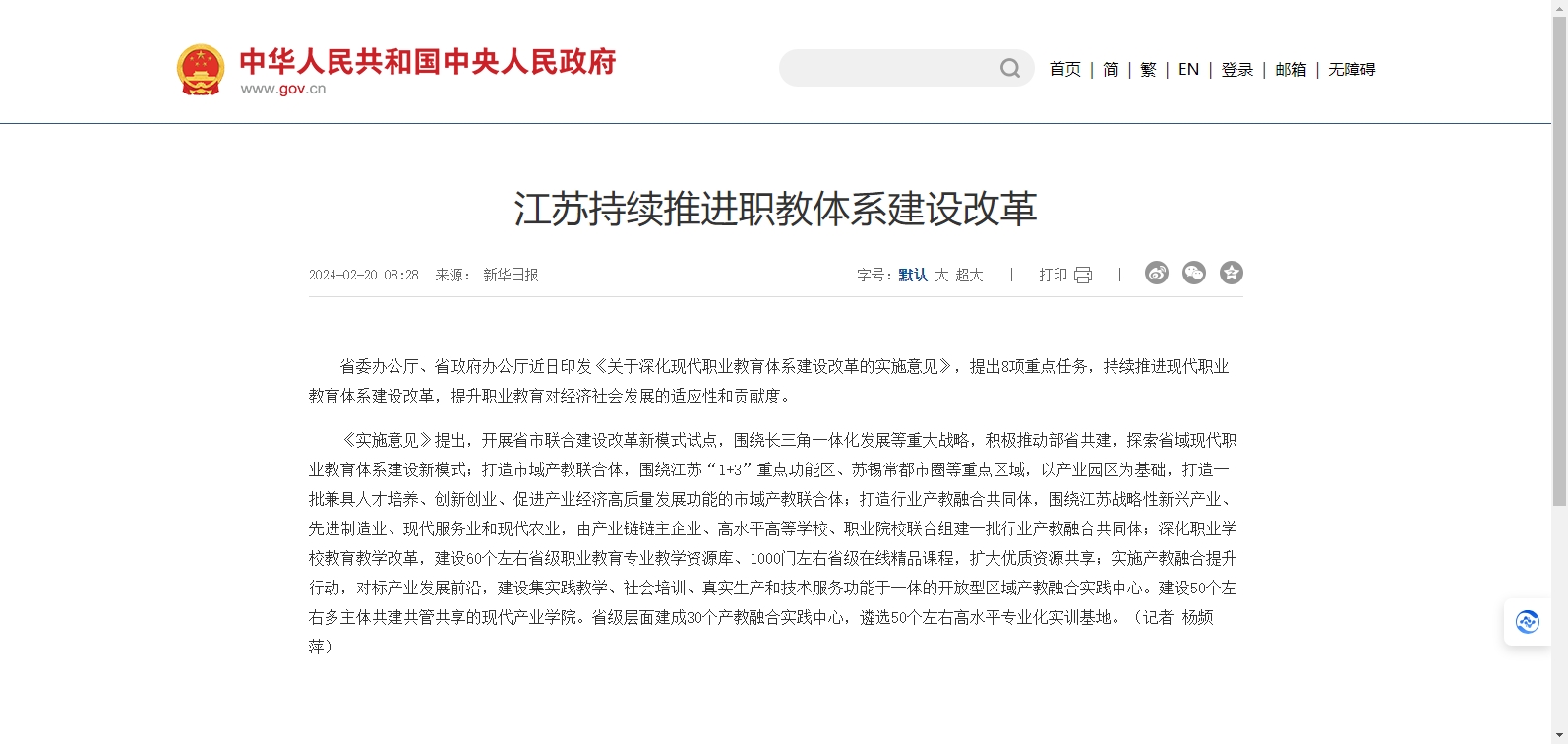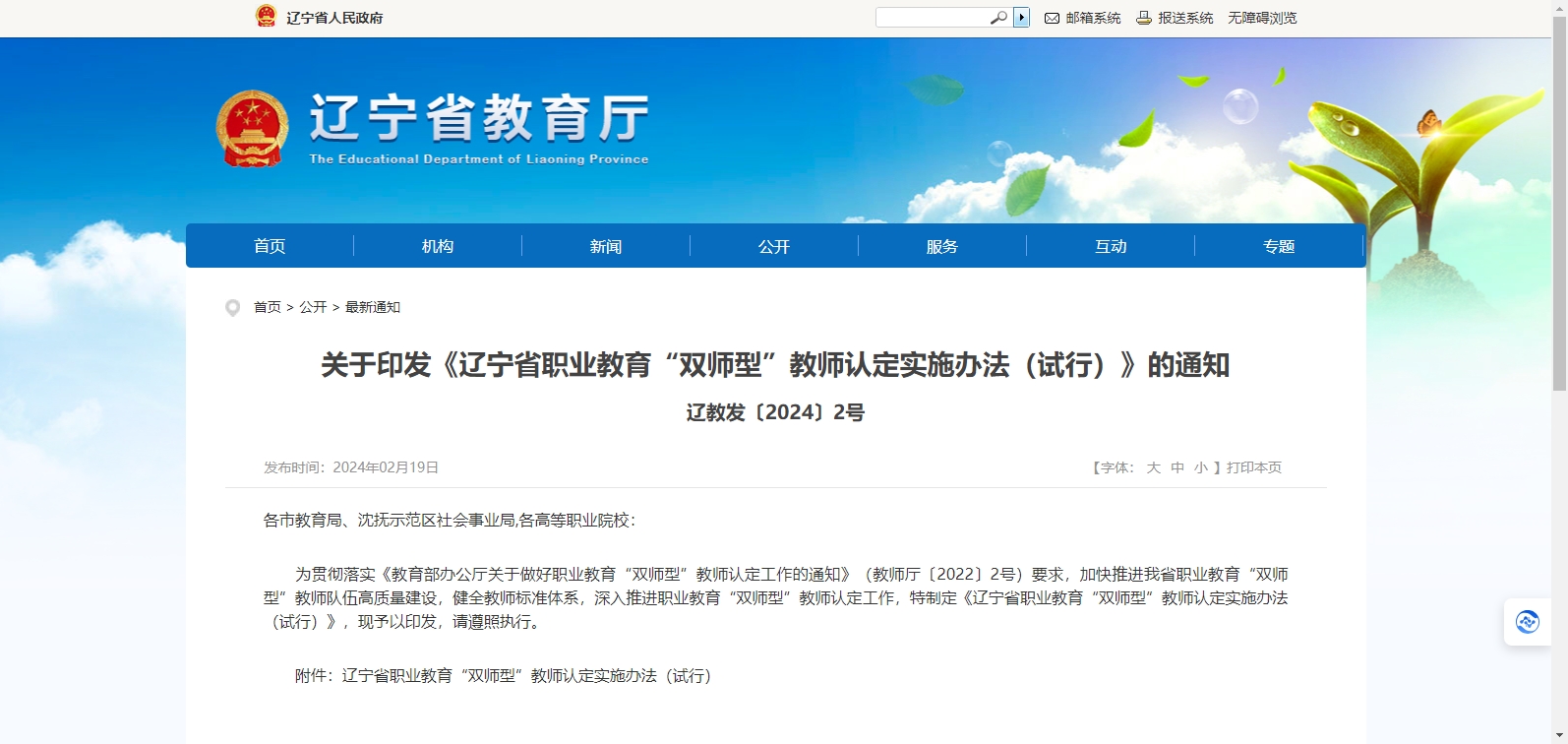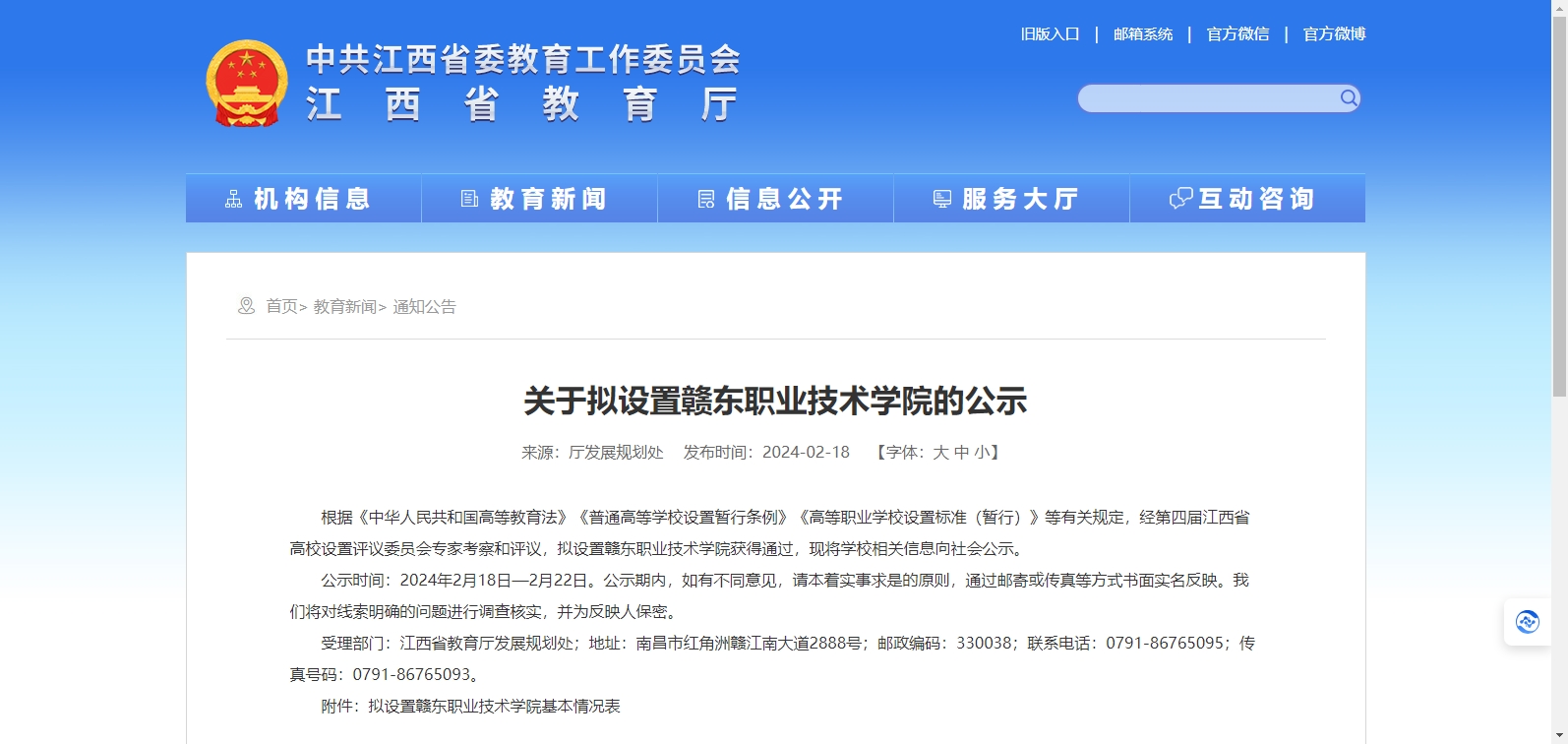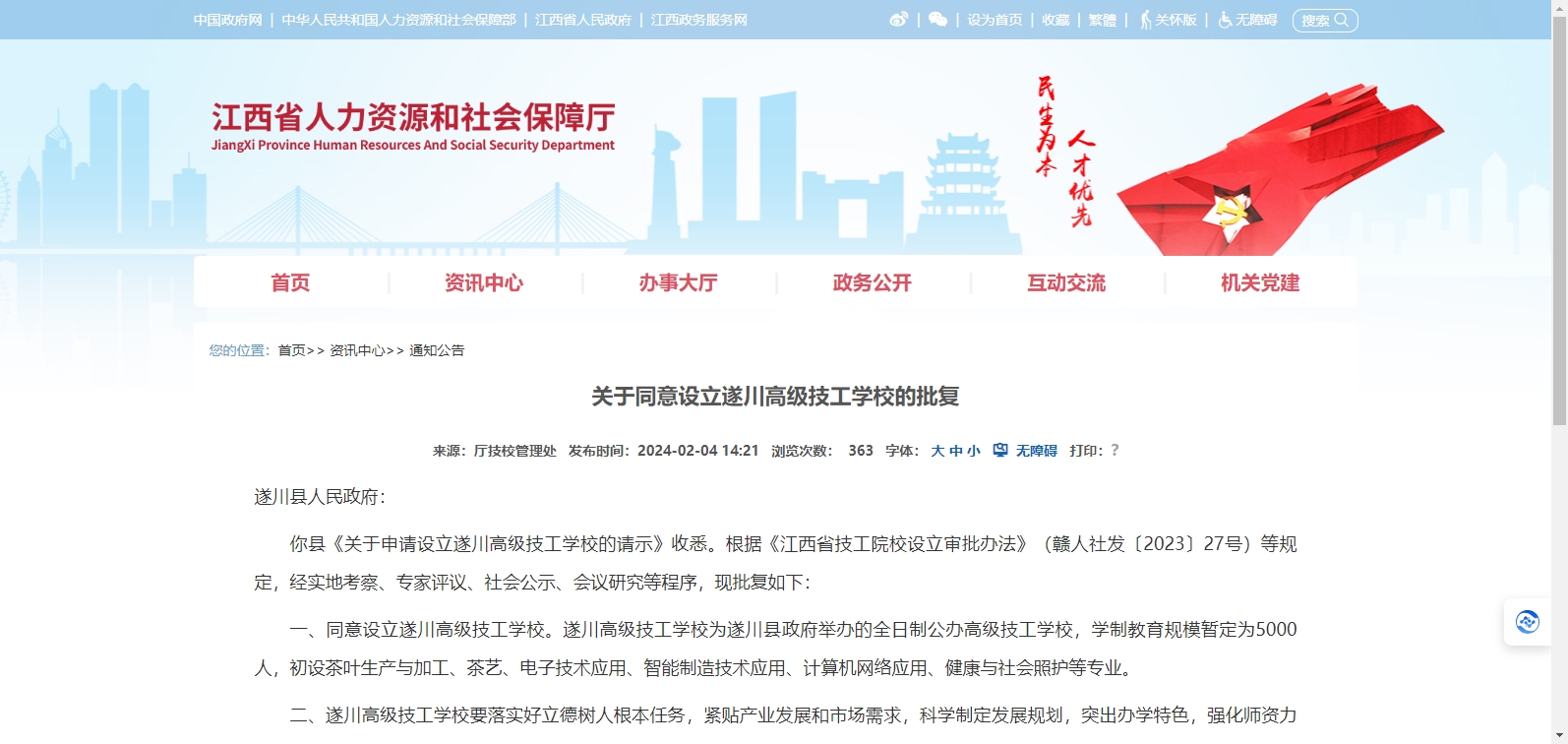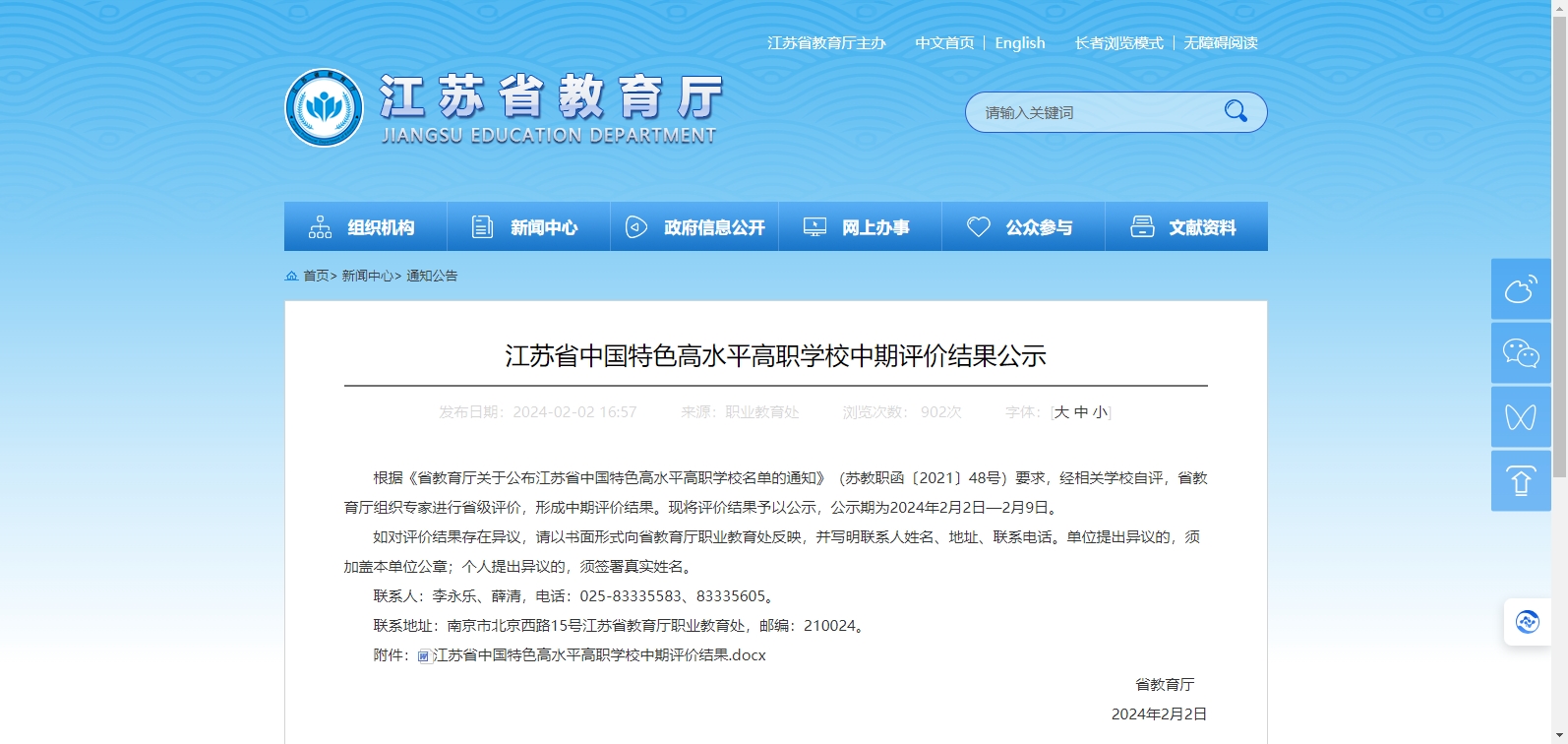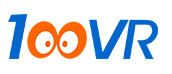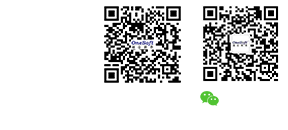当前位置:首页 > 文章资讯 > 信息技术 > 职教VR仿真资源|手把手教你快速组装计算机
职教VR仿真资源|手把手教你快速组装计算机
组装计算机是技术人员重要的工作组成部分。身为技术人员,在处理计算机组件时,必须采用合乎逻辑且有条理的方式。有时,可能需要确定客户计算机的组件是否需要升级或更换。培养安装流程技能、故障排除技术以及自己的诊断方法非常重要。

图为计算机组装
今天100唯尔教育小编就结合100唯尔教育《计算机组装与维修》课程及其VR仿真资源来介绍计算机的硬件组装操作过程。
首先来看下装机的大致流程:准备工作→机箱的调整→安装CPU及风扇→安装内存条→主板跳线→安装主板→连接开关、指示灯、电源开关等连线→安装显示卡→安装光驱→安装硬盘驱动器→安装电源→连接各驱动器的电源线和数据线→连接显示器→连接键盘和鼠标→最后检查→开机测试。
上述组装顺序只是一般规则,不需要绝对遵从。在实际的组装中,应根据主板、机箱的不同结构和特点来决定组装顺序,以安全和便于操作为原则。
一、调整机箱和安装电源
一般立式机箱,其左右侧板可以拆下。首先除去机箱侧板,在背部最大缺口处即电源的安装位置。
安装电源时,先将电源放进机箱的电源位,并将电源上的螺丝固定孔与机箱上的固定孔对正。然后再先拧一颗螺钉(固定住电源即可),再将另3颗螺钉孔对正位置,拧上剩下的螺钉即可。

图为100唯尔教育安装电源
二、CPU及风扇的安装
(一)CPU安装过程
1.将拉杆从插槽上拉起,与拉槽成90°角。
2.寻找CPU上的圆点/切边。此圆点/切边应指向拉杆的旋轴,只有方向正确,CPU才能插入。
3.将CPU插入稳固后,压下拉杆完成安装。

图为100唯尔教育安装CPU
(二)风扇安装:
1.整理风扇
整理风扇一定要注意风扇电源线和扣具按钮位置,线要提前整理出来,不要让风扇在运行工作时对线产生各种接触,电源线初始位置一般是处于风扇里(取出既可)。
2.调节散热器位置
将散热器调放到合适的位置,将风扇水平放置到处理器口盖上方,扣具四周的扣柱(尖嘴触角)的底部需与主板上的四个扣点对齐。

图为100唯尔教育安装风扇
3.按压扣具
散热器扣具由于采用四个扣具设计,所以最佳的安装扣具的方法就是“对角线”按压安装法。顺序按压容易造成风扇受力不均,导致另两个扣具按压困难。注意,按压扣具按钮时要加力,当听到一声清脆的咔嚓声后证明按压成功。在安装完散热器后,我们需要连接散热器风扇的电源线(风扇的4Pin接口)插到主板的散热供电接口。
三、安装内存条
1.安装前,先将内存插槽两端的白色卡子向两边扳动,将其打开,以便将内存插入。
2.对好内存插槽的方向,内存条的凹槽必须垂直对准内存插槽上的凸点。
3.双手按住内存的两端,均匀用力将内存推入插槽中,固定开关自动关闭,卡住内存条,即完成内存的安装。

图为100唯尔教育安装内存条
四、主板的安装
1.将机箱附带的固定主板用的螺丝柱和塑料钉旋入主板和机箱的对应位置。
2.将机箱上I/O接口的密封片撬掉。可根据主板接口情况,将机箱后相应位置的挡板去掉。这些挡板与机箱直接连接在一起,需要先用螺丝刀将其顶开,然后用尖嘴钳将其扳下。外加插卡位置的挡板可根据需要决定,不要将所有的挡板都取下。
3.将主板对准I/O接口放入机箱。
4.将主板固定孔对准螺丝柱和塑料钉,用螺丝将主板固定好。
5.在电源输出插头中找出20针插头,将插头上的挂钩一侧对准插座上与挂钩相对应的凸出部位插下。P4主板有一个4针的辅助电源接口,专门为CPU供电而设计,在电源插头中选相应的电源接头对应插好。

图为100唯尔教育安装主板
五、安装显卡
1.从机箱后壳上移除对应PCI-E插槽上的扩充挡板及螺丝。
2.打开固定开关,将显卡对准PCI-E插槽,双手按住显卡的两端均匀用力,将显卡推入插槽,开关自动卡住显卡。
3.用螺丝固定显卡。

图为100唯尔教育安装显卡
六、安装外部存储设备
(一)安装光驱
1.将光驱装入机箱。拆掉机箱前方的一个5.25英寸固定架面板,将光驱反向从机箱前面板装进机箱的5.25英寸槽位。
2.确认光驱的前面板与机箱对齐平整,在光驱的每一侧用两个螺丝初步固定,先不要拧紧,以便对光驱位置进行细致的调整,然后把螺丝拧紧。

图为100唯尔教育安装光驱
(二)安装硬盘
1.单手捏住硬盘(注意手指不要接触硬盘底部的电路板,以防身上的静电损坏硬盘),将硬盘装进机箱中的3.5英寸固定架。一般硬盘面板朝上,有电路板的面朝下。
2.确认硬盘的螺丝孔与固定架上的螺丝位置对应,拧上螺丝。

图为100唯尔教育安装硬盘
七、连接各驱动器的电源线和数据线
(一)连接 SATA 硬盘
1.把数据线和电源线一端接到硬盘上(由于接线插头附有防错误设计,因此不会有插错方向的问题 )。
2.将数据线的另外一端接到主板的SATA插口中。

图为100唯尔教育连接各驱动器的电源线
(二)连接光驱
1.光驱的连接基本与IDE硬盘一样。如果光驱与硬盘同用一根数据线相连,则把硬盘的跳线方式设为主盘(MASTER),把光驱跳线方式设为从盘(SLAVE)。
2.将连接光驱和声卡的音频线一端插在声卡上(如果声卡是主板自带的,要连接到主板的相应位置),一端要插在光驱的AUDIO输出端口上。

图为100唯尔教育连接光驱
八、连接机箱接线
1. SPEAKER:机箱喇叭的四芯插头,实际上只有1、4两根线,1线通常为红色,接在主板Speaker插针上。连接时,注意红线对应1(+)的位置。
2. RESET SW:复位键接线,接到主板的RESET插针上,是个两芯的插头。
3. POWER SW:电源的开关接线,是个两芯的插头。
4. POWER LED:电源指示灯的接线,是个三芯插头,使用1、3位,1线通常为绿色。
5.H.D.D LED:硬盘指示灯,为两芯接头,1线为红色。
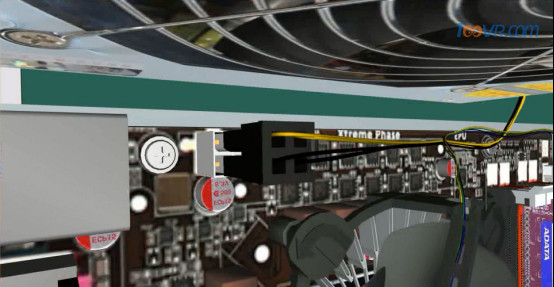
图为100唯尔教育连接机箱接线
九、连接各种外设数据线和电源线
其他外设如显示器、键盘、鼠标等,将其插入主板上的相应位置,并接好数据线和电源线。
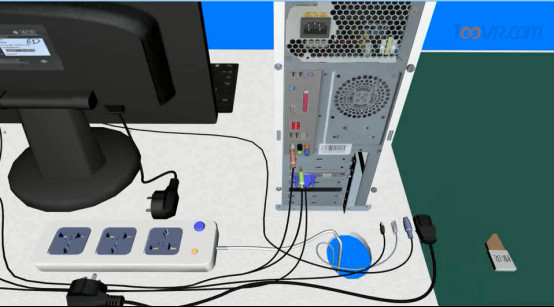
图为100唯尔教育连接各种外设数据线和电源线
十、检查与测试
(一)最后检查
检查的主要内容包括:
1.内存条是否插入良好
2.各个插头插座连接有无错误、接触是否良好
3.接口适配卡与插槽是否接触良好
4.各个电源插头是否插好
5.各个驱动器、键盘、鼠标、显示器、音箱的电源线、数据线是否连接良好
(二)开机测试
1.先接通显示器的电源,再接通主机的电源
2.通电后,密切注意微型计算机是否有异常的现象发生
3.如果一切正常,系统能正确地启动,在屏幕上显示计算机的配置信息,即进入BIOS设置窗口。按照系统参数对BIOS进行一些设置和优化,即可完成系统的初步调试。
4.关闭机器,重新整理机箱内部的各种数据线,再次检查各个接口及连线是否正常,正确无误则盖上机盖,拧上螺丝继续进行系统的设置及安装。

图为100唯尔教育开机测试
以上,就是100唯尔教育关于计算机组装的部分内容,如果对其中的课程及其VR仿真资源感兴趣,可以直接上100唯尔教育搜“计算机”就可以看到对应的课程列表。
以上就是100唯尔(100vr.com)小编为您介绍的关于计算机的知识技巧了,学习以上的职教VR仿真资源|手把手教你快速组装计算机 知识,对于计算机的帮助都是非常大的,这也是新手学习信息技术所需要注意的地方。如果使用100唯尔还有什么问题可以点击右侧人工服务,我们会有专业的人士来为您解答。
本站在转载文章时均注明来源出处,转载目的在于传递更多信息,未用于商业用途。如因本站的文章、图片等在内容、版权或其它方面存在问题或异议,请与本站联系(电话:0592-5551325,邮箱:help@onesoft.com.cn),本站将作妥善处理。
计算机课程推荐
信息技术热门资料
信息技术技术文档
推荐阅读



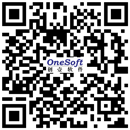
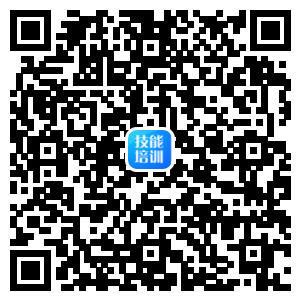
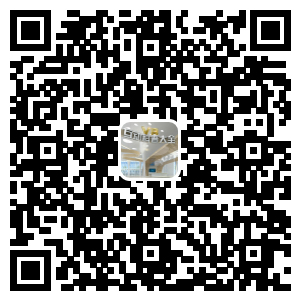





 向客服提问
向客服提问